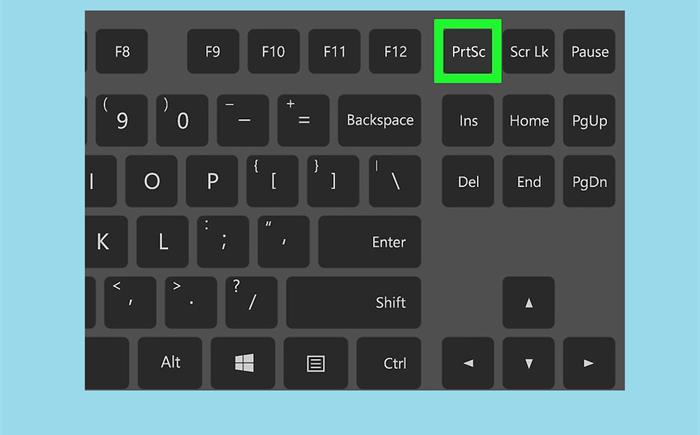
小提示(注意事项)
想要在联想电脑上进行截图,可以按照以下步骤操作: 在需要截图的页面或应用中,找到需要截图的内容。 按下键盘上的“PrntScrn”或“Print Screen”按钮。这个按钮通常位于F12键和Scroll Lock键之间。 打开画图工具或其他图片处理软件,如Microsoft Paint、Adobe Photoshop等。 在画图软件中,点击菜单栏中的“编辑”,选择“粘贴”或使用键盘快捷键“Ctrl+V”来粘贴截图。 调整截图大小和位置,编辑或添加标记等,然后保存截图至所需的位置。 此外,针对Windows 10操作系统,还可以使用Win+Shift+S快捷键,该快捷键可选择要截屏的区域进行截图,并将截图复制到剪贴板中,然后可以直接粘贴到任意图片处理软件中操作。
本文标签
关于本文
本页面已经被访问过6次,最后一次编辑时间为2023-07-07 13:54 。其内容由编辑昵称进行整合,其来源于人工智能,福奈特,wikihow等知识网站。







